Skype installeres ikke som standard på Linux-operativsystemer. I denne artikel lærer du, hvordan du installerer Skype på Ubuntu 20.04 LTS OS gennem en række forskellige metoder. Hvis du bruger en ældre version af Ubuntu, kan du følge de samme kommandoer og proceduren for installation af Skype. Vi bruger følgende metoder:
- Installer Skype via Ubuntu-software (GUI)
- Installer Skype via Snap Store (GUI)
- Installer Skype fra det officielle websted (Command Line)
Bemærk: Du skal bruge sudo-privilegier for at installere Skype-pakken på dit system.
Installer Skype via Ubuntu-software (GUI)
Installation af Skype via Ubuntu Software Center er meget let. Følg disse enkle trin for at installere Skype på Ubuntu ved hjælp af Software Center:
Åbn Ubuntu softwarecenter ved at søge efter det gennem søgefeltet Aktiviteter.
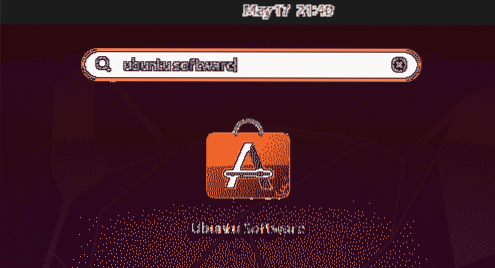
Når Ubuntu Software Center åbnes, skal du klikke på søgeikonet i øverste venstre hjørne og skrive skype. Vælg Skype-applikationen på søgeresultatlisten.
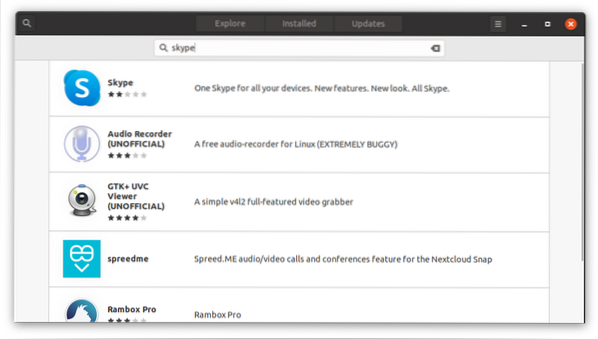
Klik på Installere for at starte installationsprocessen.
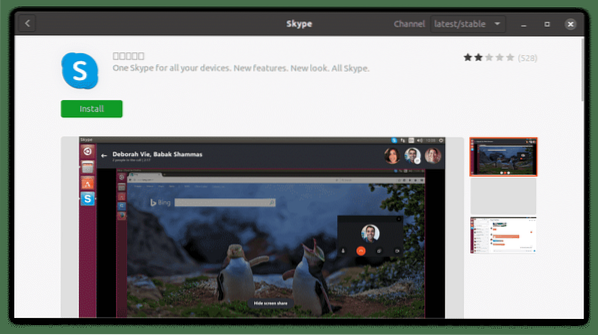
Ved at gøre dette vises følgende godkendelsesdialogboks. Indtast adgangskoden til din brugerkonto, og klik på Godkend knap.
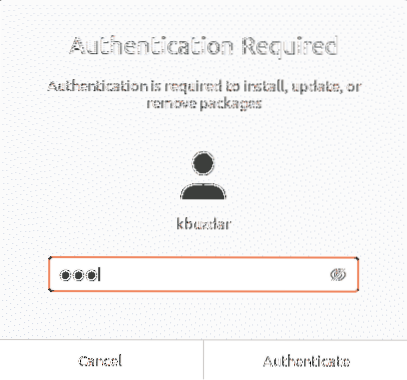
Installationen begynder nu. Følgende vindue vises, der viser installationsprocessens forløb i realtid.
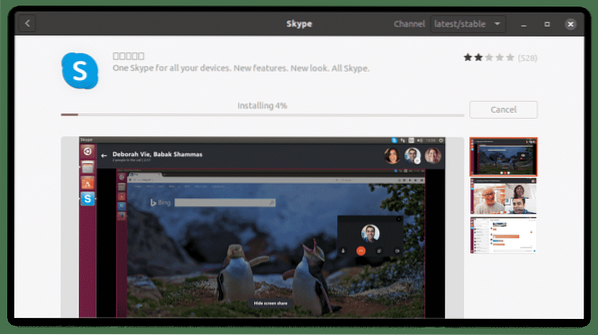
Installationsprocessen tager et stykke tid afhængigt af din internethastighed. Når du er færdig, vil du se følgende visning, hvilket indikerer, at Skype nu er installeret på dit system.
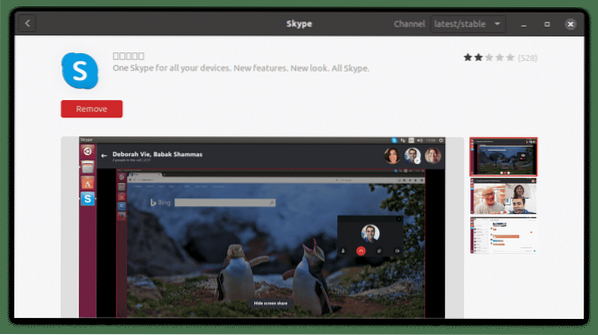
Installer Skype via Snap-pakke (kommandolinje)
Skype er også tilgængelig som en snap-pakke. Snap er en applikation pakket med alle de nødvendige afhængigheder og biblioteker. For at installere enhver snap-pakke skal du have snap installeret på dit system. I Ubuntu 16.04 og senere er snap allerede installeret. Hvis denne pakke mangler i dit system, kan du installere den ved hjælp af følgende kommando i Terminal:
$ sudo apt installer snapdFor at installere Skype snap-pakken skal du blot skrive følgende kommando i Terminal:
$ sudo snap installere skype --classic
Ovenstående output viser, at Skype-applikationen er installeret med succes på systemet.
Installer Skype fra det officielle websted (kommandolinje)
I denne metode downloader vi Skype .deb-pakke fra det officielle Skype-websted og installer programmet ved hjælp af Dpkg-pakkehåndteringen. Følg nedenstående trin for at downloade og installere Skype.
Trin 1: Download .deb-pakke til Skype
Det officielle Skype-websted indeholder forskellige pakker til forskellige distributioner. Da vi vil installere Skype på Ubuntu, downloader vi .deb-pakke.
For at downloade .deb-pakke af Skype fra det officielle websted, brug følgende kommando:
$ wget https: // repo.skype.com / nyeste / skypeforlinux-64.debPakken, der downloades via wget-kommandoen, gemmes i dit hjemmekatalog.
Trin 2: Installer Skype ved hjælp af Dpkg Package Manager
I dette trin installerer vi Skype .deb-pakke, som vi downloadede i det forrige trin ved hjælp af Dpkg-pakkehåndtering. Sådan installeres Skype .deb-pakke, brug kommandoen Dpkg som følger:
$ sudo dpkg -i skypeforlinux-64.deb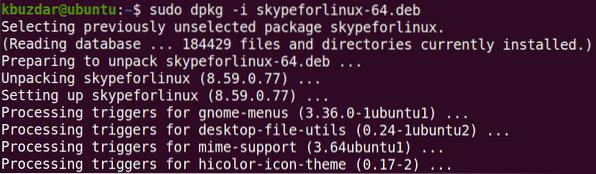
Nu installeres Skype med succes på dit system.
Start Skype
For at starte Skype skal du trykke på supertasten på dit tastatur og skrive skype. Når ikonet for Skype vises, skal du klikke på ikonet for at starte programmet.
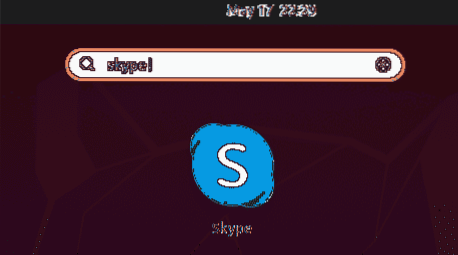
Alternativt kan du starte Skype ved hjælp af følgende kommando i terminalen:
$ skypeNår Skype er startet, ser du følgende vindue. Klik på Lad os gå knappen, og du kan logge ind eller oprette en ny konto, hvis du ikke allerede har en.
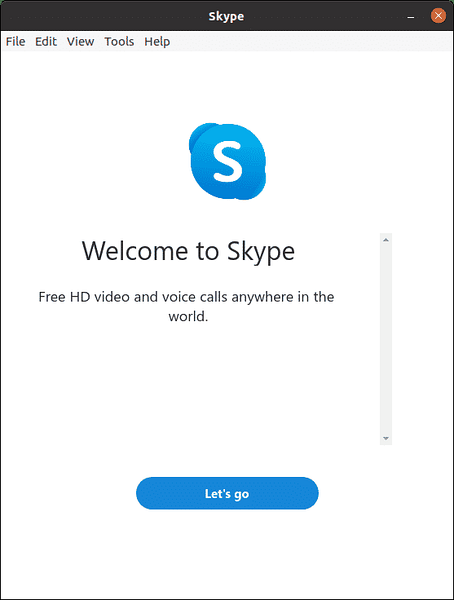
Denne artikel forklarede, hvordan du installerer det mest populære kommunikationsværktøj på din Ubuntu 20.04 LTS-system både ved hjælp af GUI og kommandolinjen. Du kan bruge en af disse måder til at installere Skype-programmet baseret på dine præferencer og nem installation.
 Phenquestions
Phenquestions


